Od swojej premiery, która miała miejsce w 2001 roku, kolejne wersje Photoshopa Elementsa pojawiają się regularnie niemal co roku. Pomimo tego, że ta odmiana Photoshopa była na początku jedynie prostym narzędziem, mającym zachęcać do zakupu "starszego brata", to z wersji na wersję Elements ewoluował w stronę aplikacji o własnej tożsamości. Obecnie jest to w pełni niezależna aplikacja skierowana do użytkowników domowych, którzy chcieliby zaprowadzić nieco porządku w swoim archiwum zdjęć, od czas do czasu coś na fotografiach poprawić, a przede wszystkim w łatwy sposób dzielić się nimi i publikować je w Sieci. Najnowsza, ósma już, edycja tego programu została wyposażona w kilka zupełnie nowych, interesujących funkcji, a działanie części znanych już wcześniej narzędzi zostało ulepszonych.
Czy warto zatem pomyśleć o aktualizacji programu lub, decydując się na zakup naszej pierwszej aplikacji tego typu, pomyśleć właśnie o nowym Elementsie? Sprawdziliśmy jakie zmiany wprowadza kolejna wersja produktu firmy Adobe i w jaki sposób ułatwiają one edycję, katalogowanie, archiwizację oraz prezentację zdjęć.
Interfejs po staremu...
Największe zmiany w wyglądzie Elementsa pojawiły się w wersji oznaczonej "szóstką" – przeprojektowany został interfejs aplikacji, który zyskał jednocześnie modną ciemną tonację. Ta zmiana ułatwia właściwą ocenę kolorystyki zdjęć, bowiem szare tło i palety narzędziowe nie wpływają na percepcję barw. Nowa wersja nie wprowadza pod tym względem żadnych radykalnych zmian i tak jak w obu wcześniejszych edycjach użytkownik "ósemki" może korzystać niejako z dwóch niezależnych programów –
Photoshop Elements Organizer i
Photoshop Elements Editor. Oba moduły, choć uruchamiane jako oddzielne aplikacje, dobrze ze sobą współpracują – trzeba się po prostu przyzwyczaić do takiej filozofii pracy – w jednym oknie katalogujemy, archiwizujemy i publikujemy zdjęcia, a w drugim przeprowadzamy bardziej złożoną edycję obrazu.
W obu tych program najczęściej wykorzystywane narzędzia pogrupowane zostały w panelach znajdujących się po prawej stronie obszaru roboczego, które z kolei mają postać łatwo dostępnych zakładek. Oczywiście, korzystać można także z poleceń znajdujących się w menu i odpowiednich skrótów klawiaturowych.
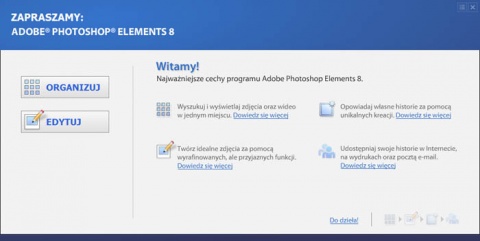 |
Po uruchomieniu programu musimy podjąć decyzję, czy chcemy katalogować nasze zbiory w Organizerze (ORGANIZUJ) czy też poprawiać wygląd fotografii w Edytorze (EDYTUJ). Oczywiście z poziomu każdego z tych programów można szybko uruchomić ''siostrzaną'' aplikację. |
Organizer – sposób na szybkie i automatyczne katalogowanie
Nowe funkcje w module Organizera pozwalają usprawnić archiwizowanie i katalogowanie naszych zbiorów. Polecenie
Automatyczna analiza przypisuje
Znaczniki inteligentne do zdjęć i klipów wideo, ułatwiając szybkie ich posortowanie. Algorytm potrafi odnaleźć i opisać np. zdjęcia nieostre, "roztrzęsione" (takim właśnie terminem określili polscy tłumacze programu zdjęcia poruszone), niedoświetlone, prześwietlone oraz ujęcia zawierające twarze osób (jednej lub kilku), a także pozbawione jakichkolwiek obiektów itp. Funkcja ta może być włączona na stałe i działać w tle lub zostać uruchomiona ręcznie. Ciekawą rzeczą jest to, że
Automatyczna analiza pozwala także dokonać wstępnej oceny nakręconego materiału wideo – zaznaczy te fragmenty, które zostały np. prześwietlone i wskaże te, gdzie operator dokonywał panoramowania lub zrobił najazd na główny temat.
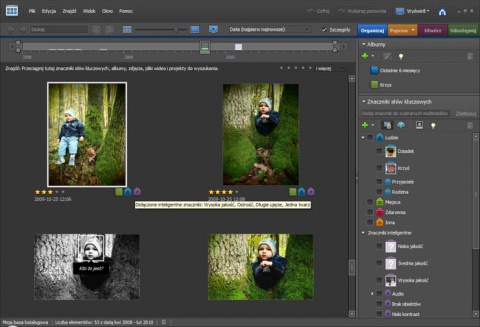 |
Funkcja Automatycznej analizy pozwala szybko ocenić nowo zaimportowane zdjęcia. Dodane do fotografii znaczniki inteligentne (w tym wypadku Wysoka jakość, Ostrość, Długie ujęcie, Jedna twarz) pozwalają posortować zbiór według określonych kryteriów – np. rozdzielczości (jakość) lub obecność w kadrze osób. Do tego celu służy sekcja Znaczniki inteligentne w panelu Znaczniki słów kluczowych. |
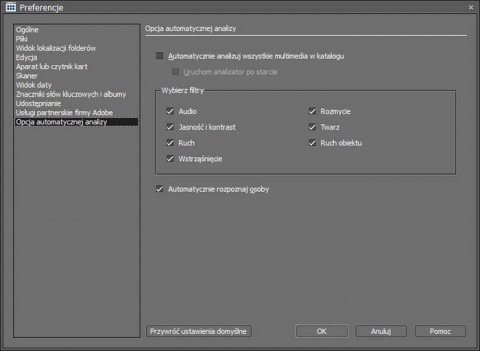 |
Funkcja Automatycznej analizy dokonuje oceny zdjęć i klipów wideo w ramach wybranych przez użytkownika kilku podstawowych kryteriów. |
Przedstaw Elementsowi swoją rodzinę, czyli rozpoznawanie twarzy
Już sama funkcja automatycznego rozpoznawania twarzy sprawia, że warto zastanowić się nad upgrade'em lub zakupem nowej wersji Elementsa. Gdy chcemy szybko pokazać komuś zdjęcia naszego dziecka lub znajomi proszą nas o zdjęcia ze wspólnego wyjazdu, na których są obecni – siadamy do komputera i rozpoczynamy mozolnie przeglądać katalogi i wyszukiwać w nich właściwych ujęć. Wymaga to czasu, którego wiecznie nam przecież brakuje. Teraz większość pracy może wykonać za nas program – wystarczy tylko… "przedstawić" mu członków naszej rodziny i znajomych. Jak to zrobić? Bardzo prosto. Funkcja
Znajdź osoby w celu dodania znaczników pozwoli nam szybko odnaleźć kadry, na których znajdują się osoby i podpisać je imieniem, nazwiskiem lub określając stopień pokrewieństwa. Odnalezione twarze program otacza ramką i prosi o dodanie podpisu; starając się przy tym już samodzielnie rozpoznać osoby na kolejnych zdjęciach. Dzięki temu nie musimy wszystkich zdjęć opisywać samodzielnie. Jeśli w przypadku którejś z fotografii algorytm będzie miał kłopot z identyfikacją, poprosi nas o pomoc. Oczywiście, wprowadzone nazwy stają się od razu znacznikami słów kluczowych i umożliwiają błyskawiczne posortowanie archiwum np. według imion.
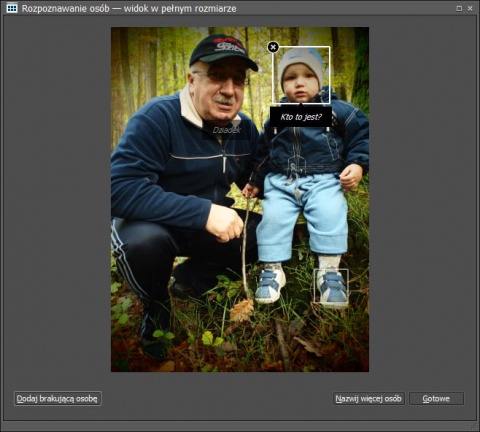 |
Narzędzie Znajdź osoby w celu dodania znaczników wyszukuje fotografie, na których widoczne są osoby i pozwala jej podpisać. Następnie algorytmy programu starają się już samodzielnie zidentyfikować twarze na kolejnych zdjęciach. |
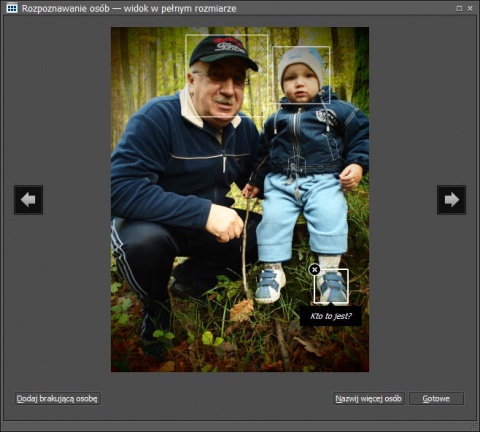 |
Nowa funkcja rozpoznawania twarzy twarzy wydatnie przyspiesza katalogowanie zbiorów fotografii, jednak nie działa bezbłędnie. W przypadku tego zdjęcia program koniecznie chciał się dowiedzieć, jak ma na imię… but. |














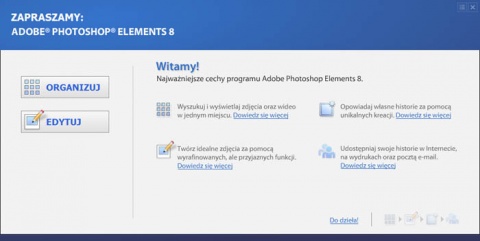
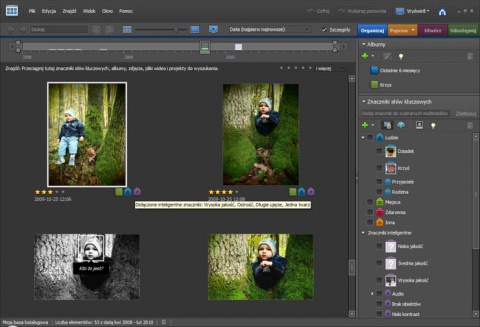
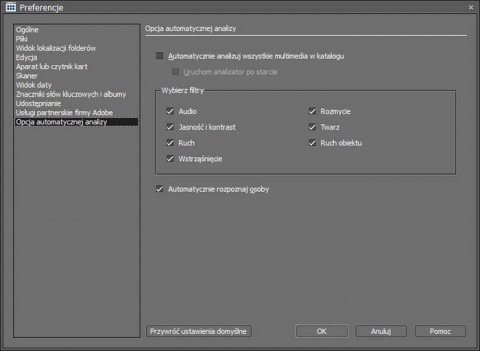
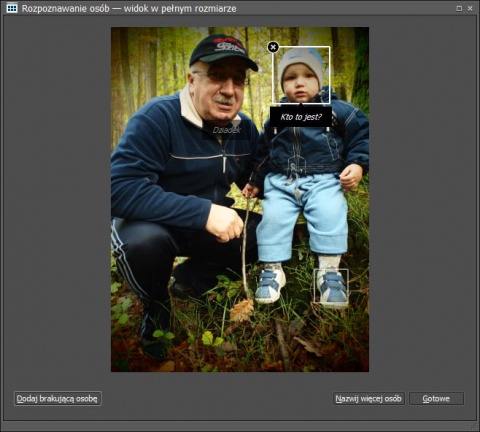
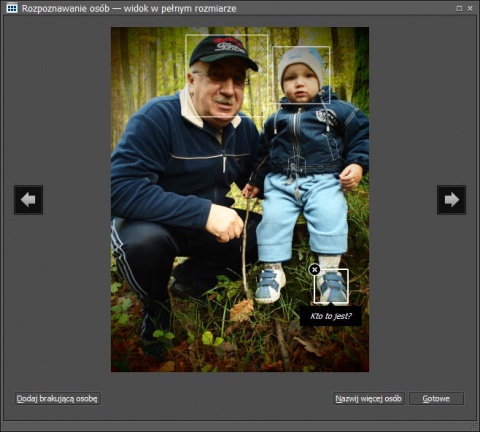
 Powrót do listy artykułów
Powrót do listy artykułów

